この記事で出来ること
これまでの記事では、演題登録に関する各種処理について、個別に仕組みを紹介してきました。
- 登録内容に受付番号を付ける
- 抄録をGoogleドキュメントとPDFで出力する
- 登録者に自動でメールを送信する
今回は、それらの処理を1つのスクリプトに統合し、フォーム送信時にすべて自動実行する方法をご紹介します。これにより、登録から通知までの流れを完全自動化できます。
実質的に特にすることが無くなりますので、非常に楽が出来ると思います。ただし、設定後に何度かテストしてみてください。
すべての処理を一括で動かす「メイン関数」
以下のように、それぞれの処理を呼び出す関数を1つにまとめます:
function mainOnSubmit(e) {// 第3部での関数名を使用
assignEntryNumbersAndInitStatus();
generateAbstractDocs(); // 第4部での関数名を使用
sendAbstractEmails(); // 第5部での関数名を使用
}
この mainOnSubmit をフォーム送信トリガーに設定することで、
登録があった瞬間に、番号付与・ファイル出力・メール送信までが一括で行われます。
トリガーの設定方法
- スクリプトエディタを開く
- 左側の「⏰アイコン(トリガー)」をクリック
- 右下「トリガーを追加」
- 関数に
mainOnSubmitを選択 - イベントの種類に「フォーム送信時」を選ぶ:これにより、フォームに投稿があった瞬間に内容が処理されます。
- 保存して完了!
この方法のメリット
| メリット | 内容 |
|---|---|
| 手作業ゼロ | 受付から通知まで完全に自動化 |
| トリガーが1つで済む | 複数の処理を分割して設定する必要がない |
| 順序が明確 | 出力 → 通知 などの処理順をコントロールしやすい |
| スクリプト管理が楽 | 全体が一つの関数にまとまって見通しが良い |
注意点・デメリット
| デメリット | 解説 |
|---|---|
| 一部でエラーが出ると全体が止まる | 途中で失敗しないように、それぞれのスクリプトをテストしてから実行するのが望ましい |
まとめ
これまで分けて作ってきた処理を、1つにまとめてトリガー実行することで、演題登録からメール送信までを一気に処理できるようになりました。
この仕組みは、学会・研究会の参加登録・演題登録管理だけでなく、アンケート対応、イベント受付などさまざまな場面で応用可能です。
次に読むべき記事はこちら
Googleフォーム×Apps Scriptで演題登録システムを作るシリーズ
続きは・・・
👉 複数フォームの統合方法:日本語フォームと英語フォーム等のように独立したフォームからの入力を1つのスプレッドシートに統合する方法を説明しています。
ご覧になりたい記事が決まっているなら・・・
👉 自作演題登録システムについて:Google formを使用して、演題登録システムを自作する方法の全体像を紹介するページです。
👉 Googleフォーム設計と注意点:Google formの作り方、演題登録システム構築に向けたフォームの設計と注意点を説明しています。
👉 Google Apps Script(GAS)の基本:Google Apps Scriptとは何か、どんなことができるのかを、通し番号を付ける例で説明しています。
👉 演題番号を自動で付ける方法:GASを使用して、演題番号を通し番号+演題振り分け記号を自動でつける方法を説明しています。
👉 抄録を整形して出力する方法:GASを使用して、Google formに入力された内容を抄録形式に自動的に整形する方法を説明しています。
👉 投稿者に抄録PDFをメール送付する方法:GASを使用して、自動付与した演題番号と抄録形式のPDFをメールで自動的連絡する方法を説明しています。
👉 フォーム送信時にすべてを自動化する方法:GASのトリガーを使用して、抄録を添付してフォーム入力者に自動応答メールを送信する方法を説明しています。(本ページ)
👉 複数フォームの統合方法:日本語フォームと英語フォーム等のように独立したフォームからの入力を1つのスプレッドシートに統合する方法を説明しています。
👉 受付フォーム構築例:事前参加登録をGoogle formで構築する注意点を説明しています。
👉 フォームリセット方法:Google Formの入力内容をリセットし、受付を1からやり直す方法(フォームの再利用も可能)を説明しています。
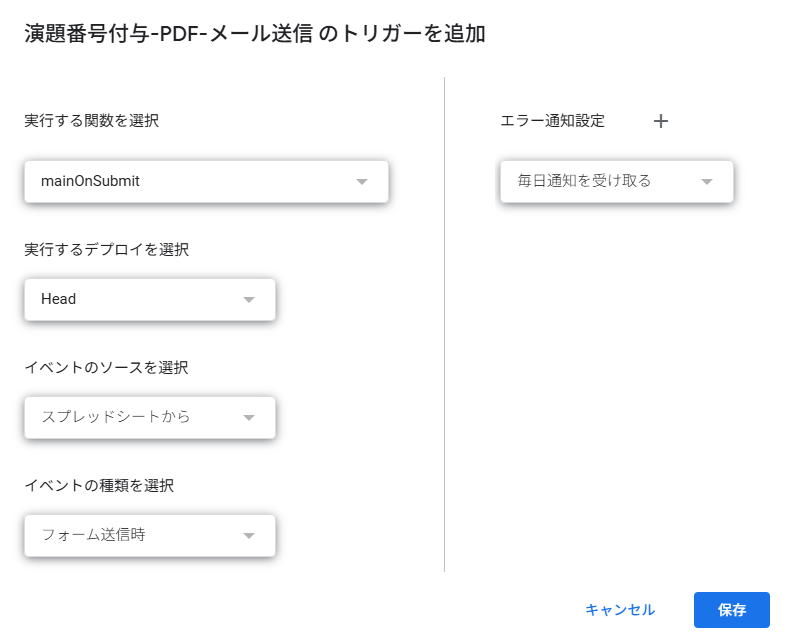
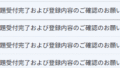
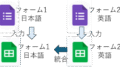
コメント